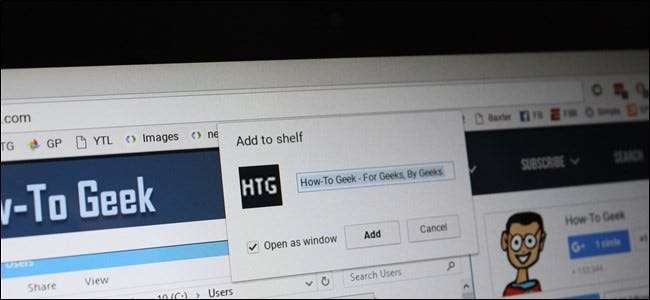
Chrome OS từ lâu đã không chỉ là “một trình duyệt”. Vì về cơ bản, nó yêu cầu kết nối internet hoạt động cho hầu hết các hoạt động, ứng dụng web là xương sống của hệ sinh thái Chrome OS — nhưng bạn có biết rằng bạn thực sự có thể trang thành một ứng dụng web của riêng nó, có thể truy cập từ thanh tác vụ? Đây là cách thực hiện.
Chrome và tiện ích mở rộng của Chrome OS, đã có một thanh dấu trang cho phép truy cập siêu nhanh vào các trang web cụ thể chỉ bằng một nút bấm. Nhưng bạn cũng có thể thêm các trang vào giá Chrome OS để truy cập nhanh hơn nữa — thậm chí không cần phải có cửa sổ Chrome đang chạy. Điều này có thể được thực hiện với bất kỳ trang nào, bất kỳ lúc nào. Thật tuyệt vời cho những trang web mà bạn muốn truy cập nhanh, chẳng hạn như trang này!
Để bắt đầu, hãy tiếp tục và điều hướng đến trang bạn muốn thêm vào giá Chrome OS. Khi bạn ở đó, hãy nhấp vào menu mục bổ sung ba nút ở góc trên cùng bên phải.
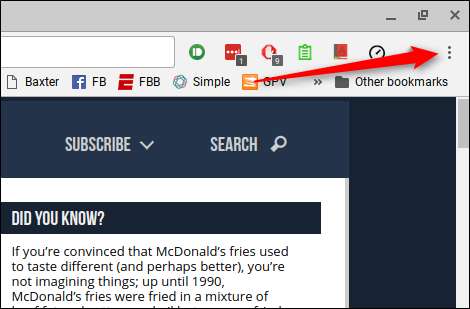
Trong menu này, di chuột qua tùy chọn “Công cụ khác”. Menu thứ hai sẽ xuất hiện.
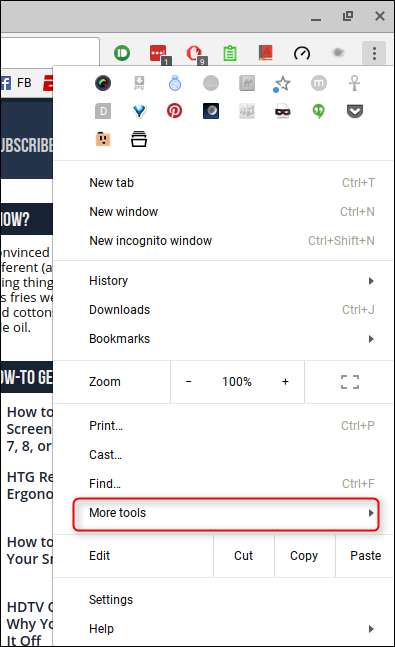
Tại đây, hãy chọn “Thêm vào giá”. Một hộp thoại sẽ xuất hiện ở giữa trên cùng của màn hình.
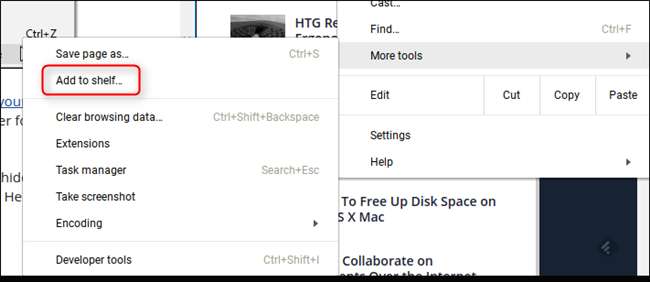
Một số trang chỉ hoạt động tốt hơn dưới dạng ứng dụng độc lập — thay vì luôn chạy trong cửa sổ chính của Chrome, một tiện ích chạy trong cửa sổ riêng của nó cung cấp quy trình làm việc tốt hơn (theo suy nghĩ của tôi), vì nó mang lại cảm giác giống Windows hơn nhiều. Ví dụ, đối với tôi, Slack chỉ hoạt động tốt hơn. Nếu bạn muốn ứng dụng mới của mình hoạt động dưới dạng một cửa sổ độc lập — nghĩa là không có thanh dấu trang hoặc thanh địa chỉ — thì hãy chọn hộp “Mở dưới dạng cửa sổ”. Nếu không, ứng dụng sẽ chỉ khởi chạy trong cửa sổ Chrome chính.
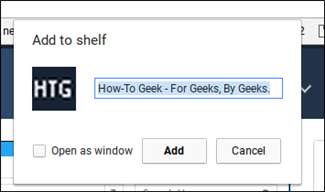
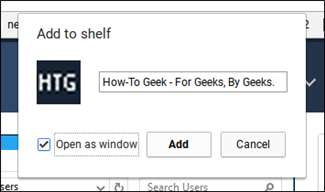
Bạn cũng có thể đổi tên ứng dụng thành thứ gì đó đơn giản hơn những gì đã điền sẵn trong hộp thoại “Thêm vào giá”.
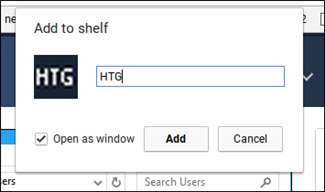
Khi bạn đã thiết lập mọi thứ theo ý muốn của mình, hãy nhấp vào nút “Thêm”. Ứng dụng mới sẽ được thêm vào giá và về cơ bản bạn đã hoàn tất.

Cuối cùng, nếu bạn chọn hộp "Mở dưới dạng cửa sổ" và sau đó quyết định bạn không sử dụng toàn bộ cửa sổ độc lập, bạn có thể nhấp chuột phải vào biểu tượng giá và bỏ chọn tùy chọn "Mở dưới dạng cửa sổ".

Đây là một cách tuyệt vời để có được cảm giác giống như máy tính để bàn hơn từ Chrome OS. Cá nhân tôi không muốn mọi thứ chạy trong cùng một cửa sổ, vì nó chỉ làm tôi chậm lại. Thật tuyệt khi có thể nghiên cứu và viết tất cả cùng một lúc mà không phải liên tục chuyển đổi qua lại giữa các tab, vì nó thực sự bắt chước cách tôi sử dụng Windows trên máy tính để bàn của mình.







